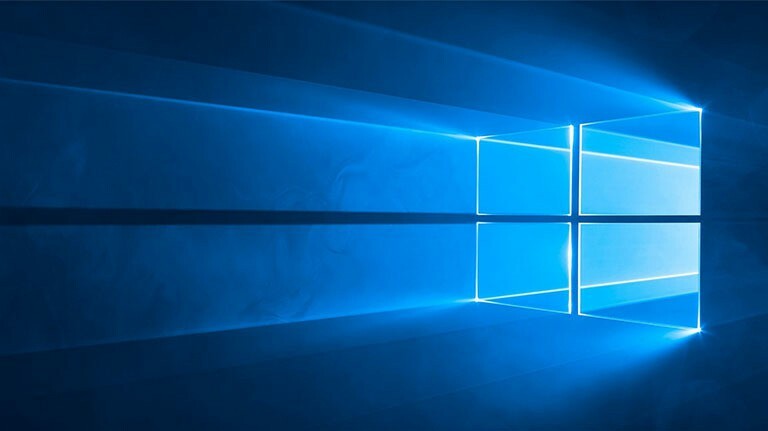Uobičajeni problem Windows sustava je da se uspore, počnu visjeti ili se smrzavaju. Iako Microsoft radi na poboljšanju sa svakim ažuriranjem koje pritisne, korisnici Windowsa 10 to i dalje prijavljuju kao jednu od svojih najgorih noćnih mora.
Kao stručnjaku za sustave, moj prvi pristup kada se sustav usporava je provjera statusa procesa u upravitelju zadataka. U većini (gotovo svih) situacija primjećujem da upotreba diska pogodila je do 100% ili se zadržava oko lika.
Kako shvatiti problem?
1] Pritisnite CTRL + ALT + DEL da biste otvorili prozor sigurnosnih opcija.
2] Odaberite Upravitelj zadataka s popisa i otvorite ga.
3] Provjerite koji proces zauzima glavni dio upotrebe diska.
Ako je postupak RAVBg64.exe, ovaj bi vodič pomogao u rješavanju problema.

Što je RAVBg64.exe?
Proces RAVBg64.exe pripada Realtek High Definition Audio kodecima ili Realtekovom upravljačkom programu. To je kritičan postupak i jednostavnim završetkom isključio bi se zvučni sustav računala.
Zanimljivo je da ovaj proces ne bi trebao zauzimati puno prostora na disku, ali ako to učini, situacija je zabrinjavajuća. Je li to možda zbog virusa ili zlonamjernog softvera? Može li to biti zbog sukobljenog vozača koji pokušava snažno pogurati postupak? Može li se dogoditi da je RAM-a bilo premalo za obradu postupka?
Da bismo riješili pogrešku, mogli bismo isprobati slijedeća rješenja:
Rješenje 1] Skenirajte sustav na viruse i zlonamjerni softver
Jedan od razloga ove pogreške mogao bi biti virus ili zlonamjerni softver u sustavu Pokrenite cjelovito skeniranje sustava kako biste izolirali tu mogućnost.
Rješenje 2] Provjerite RAM
Kad god dobijemo pogrešku s visokom iskorištenosti diska, osim specifičnog postupka koji koristi prostor, mogli bismo provjeriti ima li sustav dovoljno radna memorija podržati sve procese. Idealno je da Windows 10 za instalaciju treba 2 GB RAM-a, ali to je prilično nedovoljno. Gotovo bi definitivno usporilo sustav čim dodate još nekoliko aplikacija.
Moj osobni savjet bio bi da povećate RAM na 4 GB, a možda čak i više od vas namjeravate koristiti teške programe poput vrhunskih igara.
Rješenje 3] Čisti boot
Među razlozima zbog kojih je upotreba diska tako naglo porasla, jest taj što su neke dodane aplikacije možda toliko velike da opterećuju sustav. No više od toga, postupak RAVBg64.exe pokreće se kada se pokrene bilo koja aplikacija koja treba audio ulaz ili izlaz. Iako bismo mogli isključiti takve programe, mnogi od njih automatski se pokreću u pozadini čim pokrenemo sustav. Čisti čizma mogla bi nam pomoći u ovom problemu.
Čisto pokretanje moglo bi pomoći identificirati ometajući program za pokretanje koji bi mogao uzrokovati problem. Evo postupka za čisto pokretanje sustava.
Rješenje 4] Ažurirajte upravljačke programe za audio ulaze i izlaze
Jedan od uzroka problema je taj što bi upravljački programi za audio ulaze i izlaze mogli biti zastarjeli. Na taj bi se način postupak morao puno više truditi da bi se postigli isti rezultati.
Evo postupka ažurirati upravljačke programe.
Upravljačke programe za Realtek možete ažurirati i u odjeljku Zvuk, video i igre.
Rješenje 5] Ažurirajte Windows
Ažuriranje sustava Windows ovdje bi više računalo na preventivnu mjeru nego na popravljanje, budući da je Microsoft svjestan da je problem s RAVBg64.exe koji zauzima veliku količinu diska uobičajen, sigurno bi pogurali to. Ispravak bi se lansirao u obliku ažuriranja za Windows.
Evo postupka za ažuriranje Windows.
Rješenje 6] Onemogućite Realtek audio manager
Iako se najmanje savjetuje, ako sve drugo zakaže, mogli bismo onemogućiti Realtek audio menadžer. Korištenje sustava možda je važnije od njegovih zvučnih efekata. Postupak za onemogućavanje Realtek audio menadžera je sljedeći:
1] Pritisnite Win + R da biste otvorili prozor Run i upišite devmgmt.msc. Pritisnite Enter da biste otvorili Upravitelj uređaja.
2] Smješteni su Realtekovi upravljački programi u odjeljku Kontroleri zvuka, videa i igara.
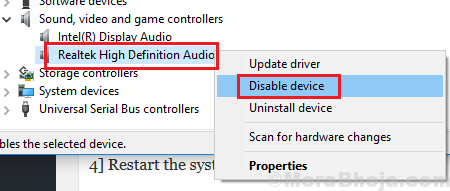
3] Desnom tipkom miša kliknite na nju i odaberite Onemogući uređaj.
4] Ponovo pokrenite sustav da biste spremili postavke.